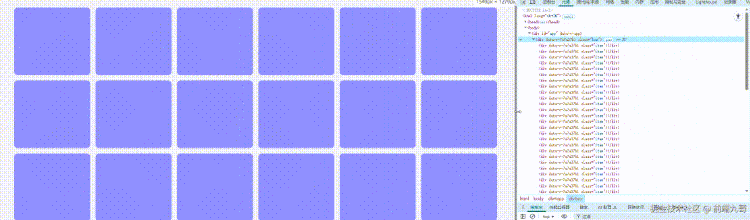AI摘要:使用JavaScript实现页面窗口录制,通过在线demo和代码示例展示如何获取屏幕流,使用MediaRecorder录制视频,并在网页中播放和下载录制内容。
一,在线demo
1、在线demo地址:http://ys.100000.icu/00007
二、直接上代码
<!DOCTYPE html>
<html>
<head>
<title>Parcel Sandbox</title>
<meta charset="UTF-8" />
</head>
<body>
<video class="video" width="600px" controls></video>
<button class="record-btn">录制</button>
<script>
let btn = document.querySelector(".record-btn")
btn.addEventListener("click", async function () {
let stream = await navigator.mediaDevices.getDisplayMedia({
video: true
})
const mime = MediaRecorder.isTypeSupported("video/webm; codecs=vp9")
? "video/webm; codecs=vp9"
: "video/webm"
let mediaRecorder = new MediaRecorder(stream, {
mimeType: mime
})
let chunks = []
mediaRecorder.addEventListener('dataavailable', function (e) {
chunks.push(e.data)
})
mediaRecorder.addEventListener('stop', function () {
let blob = new Blob(chunks, {
type: chunks[0].type
})
let url = URL.createObjectURL(blob)
let video = document.querySelector(".video")
video.src = url
let a = document.createElement('a')
a.href = url
a.download = 'video.webm'
a.click()
})
mediaRecorder.start()
})
</script>
</body>
</html>三,效果
操作步骤:
1、点击录制按钮后,在弹窗窗口中选择需要录制的窗口,并点击分享后开始录制

2、录制中时,页面底部会有停止共享的按钮,点击即可结束录制,并下载录制视频到本地,同时可在该页面播放